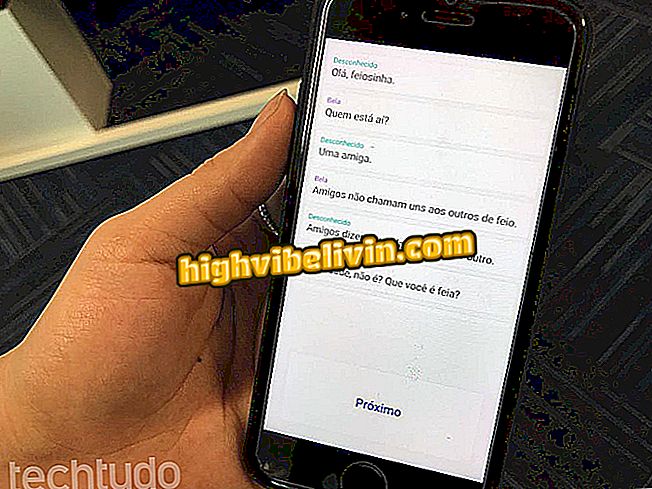Kuinka käyttää WhatsAppia, Facebook Messengeriä ja sähkeä Operassa
Opera on saanut suuren päivityksen, joka lisäsi uuden muotoilun lisäksi erittäin hyödyllisiä toimintoja. Niistä integrointi WhatsAppin, Facebook Messengerin ja sähkeen kanssa. Toisin sanoen, nyt on mahdollista käyttää näitä kolmea lähettilää suoraan selaimelta ilman, että sinun tarvitsee käyttää mitään verkkosivustoa (alentaa avoimia välilehtiä) tai asentaa mitään laajennuksia (ei laajennuksia).
Opera yhdistää WhatsAppin, Facebook Messengerin ja sähkeen
Uusi Opera-toiminto käyttää kunkin sovelluksen virallista web-käyttöliittymää. Tämä tarkoittaa, että käytettävyys on täsmälleen sama. Kaikki painikkeet ja toiminnot ovat samoissa paikoissa. Ainoa ero on se, että pääset niihin napsauttamalla painiketta. Katso opetusohjelmassa, miten WhatsApp-, Messenger- ja Telegram-tilit liitetään Operaen.

Kuinka käyttää lähettiläitä Operassa
Sovellus: Tekniset vinkit ja uutiset mobiililaitteissa
Facebook Messenger
Vaihe 1. Napauta Facebook Messenger -kuvaketta ikkunan vasemmalla puolella ja napsauta "Aloita" -painiketta uudessa ikkunassa.
Vaihe 2. Jos olet jo kirjautunut Facebook-tiliisi, napsauta Jatka nimellä YOUR_NAME. Muussa tapauksessa kirjoita käyttäjätunnuksesi ja salasanasi;

Kirjaudu sisään Facebook Messenger -tililläsi
Vaihe 3. Näyttöön tulee Facebook Messenger -liittymä, jossa on kaikki keskusteluhistoriasi, viimeisimmät yhteystiedot ja alkuperäiset Messenger-toiminnot. Voit aloittaa keskustelun valitsemalla jonkun, napsauttamalla profiilikuvaa ja kirjoittamalla viestin aivan kuten Facebookissa;

Aloita keskustelu Facebook Messengerissä
Vaihe 1. Napsauta WhatsApp-kuvaketta vasemmassa sivupalkissa ja napsauta avautuvassa ikkunassa Käynnistä-painiketta.

Integroinnin aloittaminen WhatsAppin kanssa
Vaihe 2. WhatsApp Web -näyttö tulee näkyviin. Sinun pitäisi nyt skannata QR-koodi puhelimesi WhatsApp-sovelluksella. Voit tehdä tämän siirtymällä WhatsApp-sovellukseen, napauttamalla "WhatsApp Web". Kamera avautuu QR-koodiskannerilla. Kohdista se nyt koodiin ja se on niin;

Skannaa WhatsApp Web QR -koodi Opera-ohjelmassa
Vaihe 3. WhatsApp-Web-näyttö latautuu yhdessä kaikkien keskustelujen ja kaikkien virallisessa versiossa olevien toimintojen kanssa. Koska käyttöliittymä on täsmälleen sama, tee tavallinen menettely keskustelun aloittamiseksi ja ääni-, video- ja valokuva-tiedostojen lähettämiseksi.

Aloita WhatsApp Webin käyttö suoraan Opera-ohjelmassa
sähke
Toisin kuin WhatsApp ja Facebook Messenger, sähke ei ole oletusarvoisesti käytössä. Tämä on tehtävä manuaalisesti. Katso, miten alla olevassa esittelyssä.
Vaihe 1. Avaa "Alt + P" -näppäinyhdistelmä avaamaan Opera-asetukset -sivu. Katso "Sivupalkki" -osiosta ja napsauta "Hallitse sivupalkkia";

Opera-sivupalkin hallinta
Vaihe 2. Kelluva ikkuna avautuu joidenkin vaihtoehtojen kanssa. Sähke on valittuna. Valitse sen valintaruutu ja valitse sitten Valmis. Telegrammin kuvake näkyy Opera-sivupalkissa;

Otetaan käyttöön sanoma Opera
Vaihe 3. Napsauta Telegrammin kuvaketta ja valitse sitten Käynnistä.

Telegram-yhteyden käynnistäminen Opera
Vaihe 4. Sano maasi ja puhelinnumerosi klikkaamalla välittömästi "Seuraava";

Aseta maasi ja puhelinnumero puhelimitse Opera
Vaihe 5. Vahvistuskoodi lähetetään matkapuhelimeesi. Kun koodi saapuu, kirjoita se seuraavaan näyttöön.

Kirjoita vahvistuskoodi Opera Telegramiin
Vaihe 6. Valmis! Telegrammi on nyt asennettu ja valmis käytettäväksi.

Käynnistä telegrammi suoraan Operasta
Näin voit jatkaa selaamista ja puhumista samanaikaisesti, käytännöllisemmällä, nopeammalla tavalla, joka ei estä työnkulkua tai tarvitsee useita välilehtiä.
Miten Facebook-keskustelut poistetaan Opera-selaimella? Kommentoi.